分类
正常情况下我们的电脑上显示的时间都是二十四小时制,但人都会审美疲劳,一样东西看久了就觉得厌烦,那么有没有办法让时间变成十二小时制呢?该怎么设置?接下来小编就用雨林木风win7系统为大家演示win7设置时间为十二小时制的操作方法。
具体步骤:
1、打开“开始” → “控制面板”;
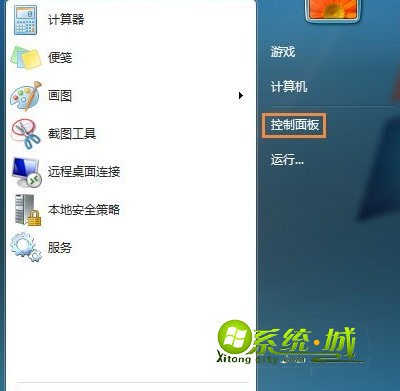
2、在“控制面板”窗口,设置查看方式为“类别”,之后点击“时钟、语言和区域”;
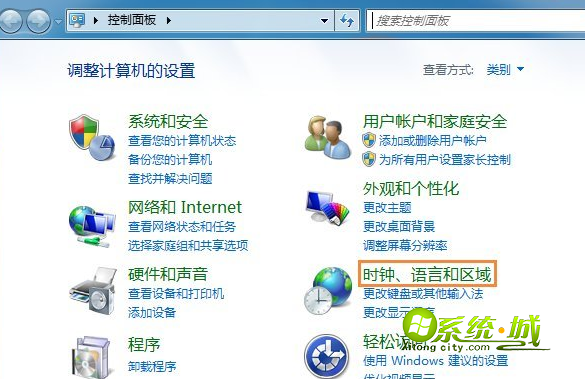
3、在打开的“时钟、语言和区域”窗口中,我们选择“更改日期、时间或数字格式”;
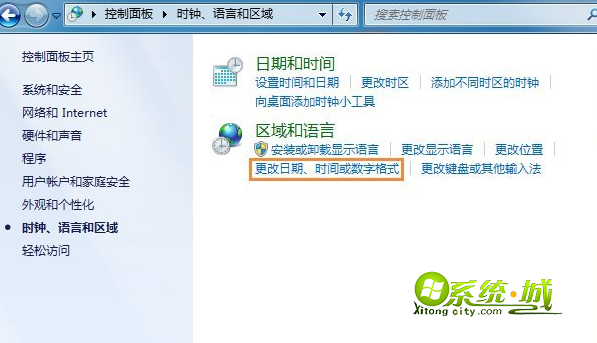
4、在弹出的“区域和语言”对话框中,我们在“日期和时间格式”区域中单击“长时间”右侧的下拉按钮,选择“tt hh:mm:ss”选项,然后单击“确定”;
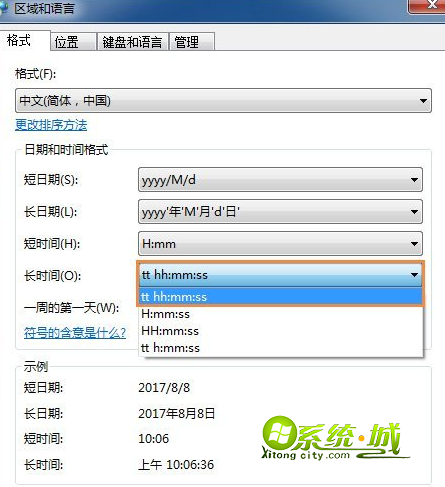
5、以下是显示效果。
![]()
以上就是怎样让win7时间显示为十二小时制的操作方法了,希望能帮助到大家。
热门教程
网友评论